
緑のパネルは左のカラムのカテゴリーからお進みください。
2台目の新しいパソコンの接続で困った!
現在 WiFi 接続でパソコン(PC)は問題なく使用しているが、新しい2台目を接続しようとしたとき、SSID(ネットワーク名ともいう)は自動的に表示されるので名前を見れば、自宅のものであることは直ぐに思い出すでしょう。
でも、肝心のセキュリティキー(暗号化キーまたは接続用パスワードともいう)を忘れてしまって、困ることがあります。
殆どの場合はWiFi機器(ルーター)の機側または裏側にSSIDとセキュリティキーが記載されており簡単に解決できます。
現在 WiFi 接続でパソコン(PC)は問題なく使用しているが、新しい2台目を接続しようとしたとき、SSID(ネットワーク名ともいう)は自動的に表示されるので名前を見れば、自宅のものであることは直ぐに思い出すでしょう。
でも、肝心のセキュリティキー(暗号化キーまたは接続用パスワードともいう)を忘れてしまって、困ることがあります。
殆どの場合はWiFi機器(ルーター)の機側または裏側にSSIDとセキュリティキーが記載されており簡単に解決できます。
しかし、現実ではその機器が高い位置、狭い場所、暗い場所に位置し、文字の確認が困難なこともあります。しっかりした方はメモに書いて大切に管理していますが、大体半数以上の方はイザというときに慌てるものです。
highdy も 1年に数回そのような方にサポートを頼まれ、毎回迷惑を被っています。(数分で済むことが30分かかることもあります。有線接続の場合、リモートではそのセキュリティキーを読み取ることができず、本人に探してもらうことになります。)
そのような方はパスワードを覚えるのではなく、調べる知識を心得ておくといいですね。
あなたにサポートを求める友人のために、きっとお役に立ちます。
セキュリティキーの調べ方
[Windows] + 「I」(アイ) → ネットワークとインターネット → イーサネット → (右側カラムの)ネットワークと共有センター をクリック、
そのような方はパスワードを覚えるのではなく、調べる知識を心得ておくといいですね。
あなたにサポートを求める友人のために、きっとお役に立ちます。
セキュリティキーの調べ方
[Windows] + 「I」(アイ) → ネットワークとインターネット → イーサネット → (右側カラムの)ネットワークと共有センター をクリック、
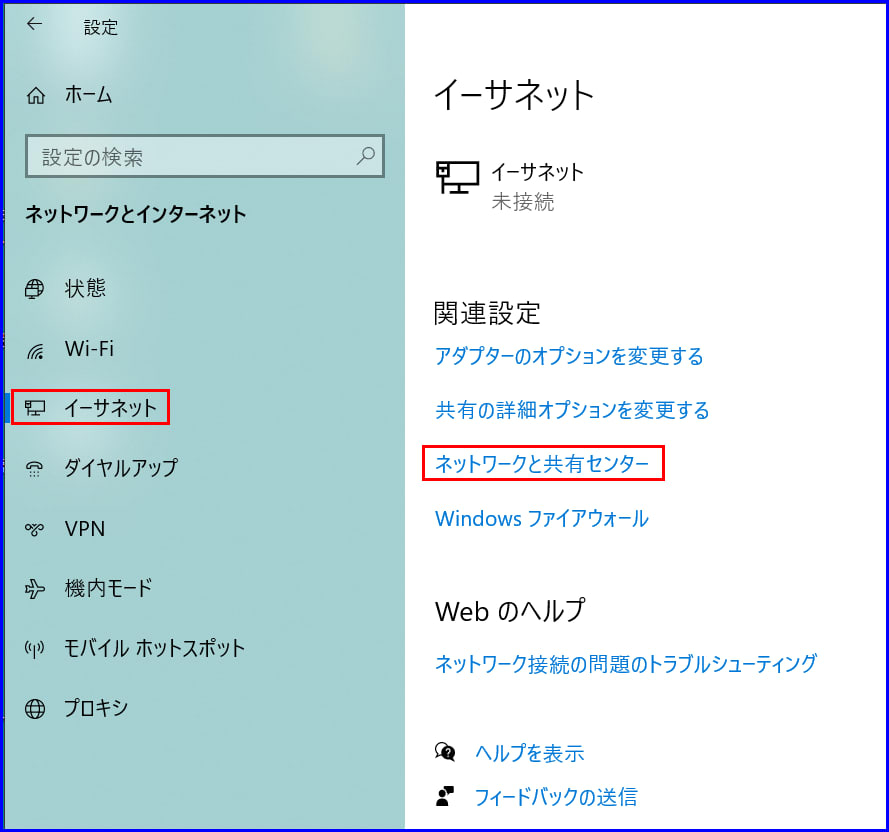
開いた画面で、接続中のネットワーク名をクリックします。

「Wi-Fiの状態」画面が開きますので、ワイヤレスのプロパティ(W)をクリック → 「○○ ワイヤレスネットワークのプロパティ」画面では、セキュリティを選択します。
「●●・・・」と表示されて、セキュリティキーが読めないときは、右下図のように「パスワードの文字を表示する」にチェックを入れれば読み取れます。
大切に管理するために、PC専用ノートの探しやすい部分にメモしておきましょう。PCを使っている限り、必ず複数回使用する可能性が出てくるものです。
大切に管理するために、PC専用ノートの探しやすい部分にメモしておきましょう。PCを使っている限り、必ず複数回使用する可能性が出てくるものです。


質問はいつでも受け付けていますので、こちら へ。
(受講者外でも gooブログをしている方ならOK)
本日もご来訪いただきありがとうございました。
記事の保存には、画面上で右クリック → 印刷 → PDFに保存
することにより、すべてのリンクも活用できます。
することにより、すべてのリンクも活用できます。

































いますので・・テレビ会社にお願いして私の机の
横に設置してもらったので・・繋がりが確実に
なって、尚且パスワードも見やすくなりました
友人やお客様には我が家のルーターのパスワード
を教えてあげて、我が家でも業務連絡が取れる
ようにしてあげています。
便利な時代になりましたが・・セキュリティー
などには気をつけねばなりませんね~
皆様が ワイコマ さんのようにきちんと管理されていて、すぐに「セキュリティキー」が分かる方だといいのですが・・・。
新しいPCを代理購入し、ネットに接続すればすぐに使えるようにセットアップして送って差し上げても、肝心の「セキュリティキー」が判らず、ドタバタされる方がおられます。
中には、「業者さんに接続をお願いしましょうか?」と私に相談される方も・・・。「いいえ、数10秒で接続できますから、私の言う通りに行動してください」なんてこともあります。
仰るように便利な時代になりましたが、その分セキュリティに甘さが出ることも注意すべきですね。
今日も勉強になりました。
私の場合も機器の裏側にセットアップ時のSSIDと暗号キーを書いたカードを貼付けてありますので息子や娘が遊びに来た時にもそのカードをみて使いましたしのでとりあえずは問題ないのですが、セキュリティーキーの調べ方を知り、実際にやってみて一段と安心しました。
もうかなり前(コロナ以前)にWi-Fiを使っている友人宅へ行き、私も使おうと思ったところ番号がわからなくて困ったことがありました。
彼は業者任せだったのです。
コロナが落ち着いたら直接行って教えてあげて役に立ちたいと思います。
ありがとうございました。
私もメモして身近なところに持っています。
いつもチャレンジ精神旺盛な Shima さんに感心します。早速のお試し、ありがとうございます。
約半数の方はしっかり管理されているのですが、自分が投資の割にPCの購入に失敗して私に推奨機種を尋ねてこられる方に限って、管理ができておらず業者任せの方が多いです。
しかし、自宅で他人にタブレットPCやノートPC、スマホを使ってもらうとなると、必ず必要なものです。
友人宅でお役に立てれば、 Shima さんもスマホを思う存分に使えますので両方でハッピーになれると思います。
いつもの投稿状態を拝見していると、PCの扱いに慣れておられる方だと思います。
投稿の内容でどの程度の操作技術をお持ちか見る人が見れば大凡(おおよそ)の見当はつくものです。素晴らしいことです。